Steam 오류 코드 105를 해결하는 방법 서버에 연결할 수 없습니까?
Steam은 인기 있는 게임 라이브러리입니다. 이를 통해 사용자는 Steam 계정으로 게임을 플레이하고 다운로드할 수 있습니다. 클라우드 기반 라이브러리이기 때문에 사용자는 어떤 컴퓨터에서나 사용할 수 있으며 제한된 컴퓨터 메모리 내에 많은 게임을 저장할 수 있습니다. 이러한 기능으로 인해 게이머 커뮤니티에서 매우 인기가 높습니다. 그러나 많은 게이머들이 시스템에서 다음과 같은 오류 코드를 보고했습니다.
错误代码 105 - 无法连接到服务器。服务器可能是离线错误
이 오류는 주로 연결 문제로 인해 발생합니다. 시스템에서 이 문제가 발견되면 다음의 일반적인 수정 사항을 시도하고 문제가 해결되었는지 확인하십시오.
- 라우터를 다시 시작하세요.
- 시스템을 다시 시작하세요.
아직도 문제가 보이시나요? 괜찮아요. 이 문서에서는 오류 코드 105가 있는 Steam 오류를 해결하는 데 도움이 되는 몇 가지 수정 사항을 정리했습니다.
수정 1: DNS 설정 새로 고침
1단계: Windows+R 키를 길게 눌러 실행 대화 상자를 엽니다.
2단계: 실행 대화 상자에서 cmd를 입력하고 Ctrl+Shift+Enter 키를 누르세요. 이렇게 하면 관리자 권한으로 명령 프롬프트가 열립니다.
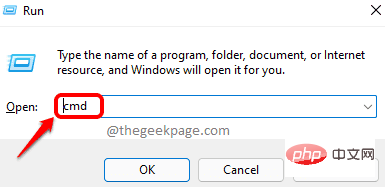
3단계: 권한 요청이라는 사용자 액세스 제어 창에서 예를 클릭합니다.
4단계: 열리는 명령 프롬프트 창에서 다음 명령을 입력하고 Enter를 누르세요.
ipconfig /flushdnsnetsh winsock 重置出口
5단계: 시스템을 재부팅합니다.
수정 2: DNS 주소 변경
1단계: Windows+R 키를 길게 눌러 실행 대화 상자를 엽니다.
2단계: 나타나는 실행 창에 ncpa.cpl 명령을 입력하고 Enter 키를 누릅니다.
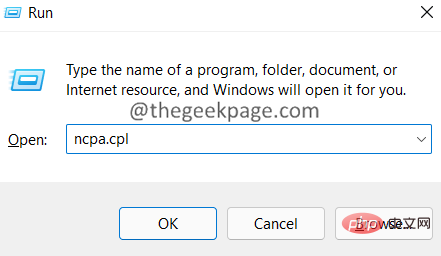
3단계: 연결된 네트워크 어댑터를 두 번 클릭합니다.
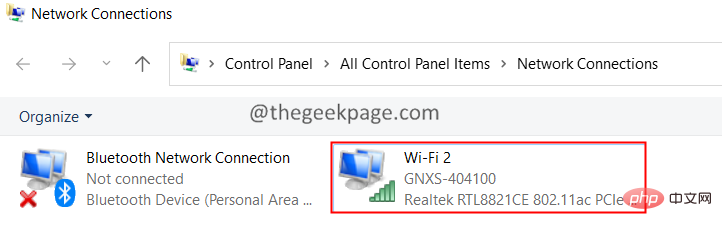
4단계: 속성 버튼을 클릭하세요.
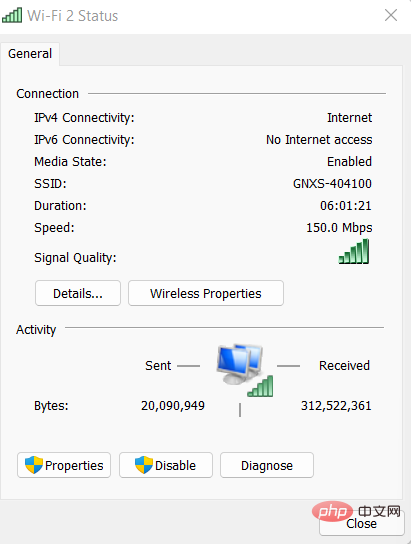
5단계: 다음 항목을 사용하여 연결 섹션에서 더블클릭 인터넷 프로토콜 버전 4(TCP/IPv4)
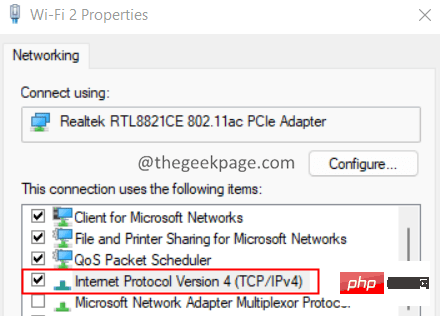
6단계: 열리는 창에서 사용을 클릭합니다. 다음 DNS 서버 주소.
7단계: 기본 SND 서버에 1.1.1.1
값을 입력합니다. 8단계: 대체 DNS 서버에 1.0.0.1
값을 입력합니다. 9단계: 확인을 클릭합니다.
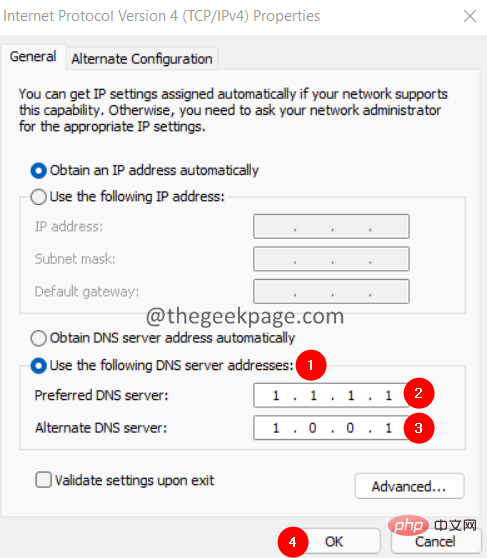
수정 3: Steam 앱에서 브라우저 쿠키 제거
1단계: 두 번 클릭하여 Steam 앱을 엽니다.
2단계: 왼쪽 모서리에 있는 Steam 메뉴 옵션을 클릭하세요.
3단계: 설정을 클릭하세요.
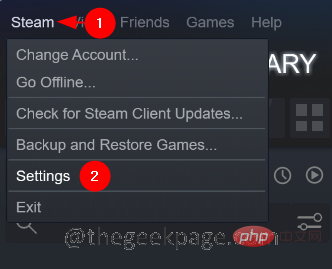
4단계: 설정 창이 열립니다. 왼쪽에서 웹 브라우저를 클릭하세요. 오른쪽에서 웹 브라우저 캐시 삭제 버튼을 클릭한 다음 모든 브라우저 쿠키 삭제
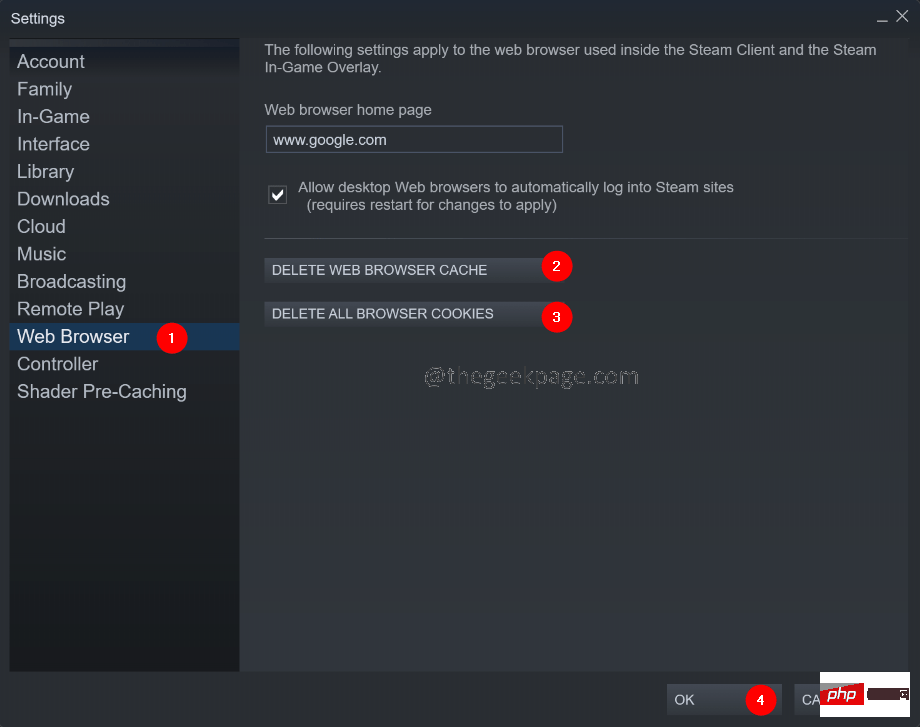
를 클릭하세요. 수정 4: 모든 종류의 광고 차단을 사용하는 경우 브라우저에서 광고 차단 확장 프로그램 비활성화
를 클릭하세요. 확장 프로그램을 일시적으로 비활성화하고 문제가 해결되는지 확인하세요.
참고: Google Chrome에는 이미 단계가 제공되어 있으며 다른 브라우저에도 비슷한 단계가 있습니다.
1단계: Google Chrome을 엽니다.
2단계: 상단 표시줄에 다음 명령을 입력하고 Enter를 누릅니다.
铬://扩展
3단계: 나열된 확장 프로그램 아래에서 광고 차단 확장 프로그램(있는 경우)을 찾아 비활성화합니다.
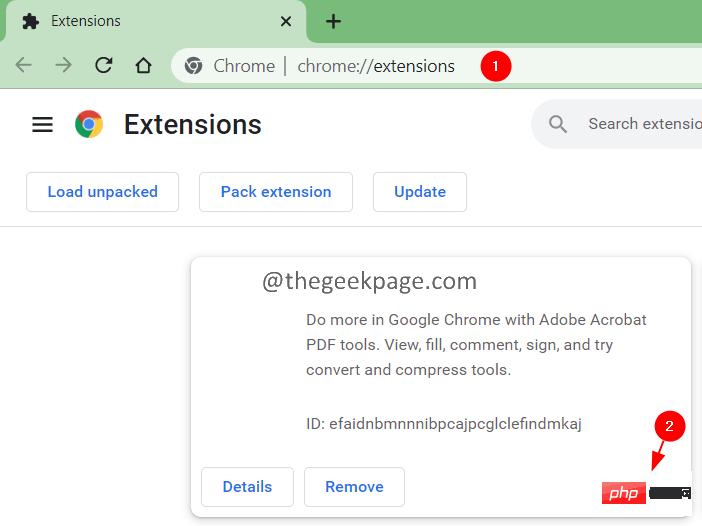
바로 그겁니다.
위 내용은 Steam 오류 코드 105를 해결하는 방법 서버에 연결할 수 없습니까?의 상세 내용입니다. 자세한 내용은 PHP 중국어 웹사이트의 기타 관련 기사를 참조하세요!

핫 AI 도구

Undresser.AI Undress
사실적인 누드 사진을 만들기 위한 AI 기반 앱

AI Clothes Remover
사진에서 옷을 제거하는 온라인 AI 도구입니다.

Undress AI Tool
무료로 이미지를 벗다

Clothoff.io
AI 옷 제거제

AI Hentai Generator
AI Hentai를 무료로 생성하십시오.

인기 기사

뜨거운 도구

메모장++7.3.1
사용하기 쉬운 무료 코드 편집기

SublimeText3 중국어 버전
중국어 버전, 사용하기 매우 쉽습니다.

스튜디오 13.0.1 보내기
강력한 PHP 통합 개발 환경

드림위버 CS6
시각적 웹 개발 도구

SublimeText3 Mac 버전
신 수준의 코드 편집 소프트웨어(SublimeText3)

뜨거운 주제
 7481
7481
 15
15
 1377
1377
 52
52
 77
77
 11
11
 51
51
 19
19
 19
19
 33
33
 Steam 오류 코드 118 수정하는 방법
Feb 19, 2024 pm 05:56 PM
Steam 오류 코드 118 수정하는 방법
Feb 19, 2024 pm 05:56 PM
Steam은 사용자가 게임을 구매, 다운로드 및 플레이할 수 있는 세계적으로 유명한 게임 플랫폼입니다. 그러나 때때로 사용자는 Steam을 사용할 때 오류 코드 118과 같은 몇 가지 문제에 직면할 수 있습니다. 이번 글에서는 이 문제와 해결 방법을 살펴보겠습니다. 먼저 오류 코드 118이 무엇을 의미하는지 이해해 봅시다. Steam에 로그인하려고 하면 오류 코드 118이 나타납니다. 이는 컴퓨터가 Steam 서버에 연결할 수 없음을 의미합니다. 이는 네트워크 문제, 방화벽 설정, 프록시 설정 또는 기타 문제로 인해 발생할 수 있습니다.
 스팀 오류 코드 E20 해결 방법
Feb 19, 2024 pm 09:17 PM
스팀 오류 코드 E20 해결 방법
Feb 19, 2024 pm 09:17 PM
Steam을 사용하여 게임을 다운로드, 업데이트 또는 설치할 때 다양한 오류 코드가 자주 발생합니다. 그 중 일반적인 오류 코드는 E20입니다. 이 오류 코드는 일반적으로 Steam 클라이언트가 게임을 업데이트하는 데 문제가 있음을 의미합니다. 다행히도 이 문제를 해결하는 것은 그리 어렵지 않습니다. 먼저 다음 해결 방법을 시도하여 오류 코드 E20을 수정할 수 있습니다. 1. Steam 클라이언트를 다시 시작하세요. 때때로 Steam 클라이언트를 직접 다시 시작하면 이 문제가 해결될 수 있습니다. 스팀 창에서
 win11 DNS 서버 오류를 해결하는 방법
Jan 10, 2024 pm 09:02 PM
win11 DNS 서버 오류를 해결하는 방법
Jan 10, 2024 pm 09:02 PM
인터넷에 접속하려면 인터넷에 연결할 때 올바른 DNS를 사용해야 합니다. 마찬가지로 잘못된 DNS 설정을 사용하면 DNS 서버 오류가 발생합니다. 이때 네트워크 설정에서 자동으로 DNS를 가져오도록 선택하여 문제를 해결할 수 있습니다. 솔루션. win11 네트워크 DNS 서버 오류 해결 방법 방법 1: DNS 재설정 1. 먼저 작업 표시줄에서 시작을 클릭하여 들어가서 "설정" 아이콘 버튼을 찾아 클릭합니다. 2. 그런 다음 왼쪽 열에서 "네트워크 및 인터넷" 옵션 명령을 클릭합니다. 3. 그런 다음 오른쪽에서 "이더넷" 옵션을 찾아 클릭하여 들어갑니다. 4. 그 후 DNS 서버 할당에서 "편집"을 클릭하고 마지막으로 DNS를 "자동(D)"으로 설정합니다.
 win10 버전 1909 업데이트 오류 코드 0xc1900204를 해결하는 방법
Jan 07, 2024 pm 02:02 PM
win10 버전 1909 업데이트 오류 코드 0xc1900204를 해결하는 방법
Jan 07, 2024 pm 02:02 PM
win10 운영 체제를 사용하고 win101909 버전 시스템을 설치하고 업그레이드하려는 경우 업데이트 과정에서 업데이트 오류 코드 0xc1900204가 나타납니다. 편집자는 업데이트할 때 시스템이 나타나기 때문일 수 있다고 생각합니다. , services.msc 서비스에서 복구할 수 있습니다. 자세한 내용은 에디터의 설명을 들어보시죠~ 도움이 되셨으면 좋겠습니다. win10 버전 1909 업데이트 오류 코드 0xc1900204 해결 방법 1. Windows 업데이트 서비스를 끕니다. ——검색창이나 Cortana 2에서 "서비스"를 검색하세요. 또는 services.msc를 입력하고 Enter 키를 눌러 "서비스"를 엽니다.
 Win10 활성화 오류 코드 '0xc0000022'를 수정하는 방법은 무엇입니까?
Jan 12, 2024 pm 06:15 PM
Win10 활성화 오류 코드 '0xc0000022'를 수정하는 방법은 무엇입니까?
Jan 12, 2024 pm 06:15 PM
Win10 시스템은 편리한 작동 방법과 함께 더욱 강력하고 완전한 기능을 제공하므로 점점 더 많은 사용자가 이 운영 체제를 설치할 수 있습니다. 그러나 결국 많은 사용자가 설치 중에 알 수 없는 오류를 많이 경험하게 됩니다. win10 활성화가 실패하고 오류 코드 "0xc0000022"가 표시됩니다. 아래에서 편집기는 활성화 실패 문제와 오류 코드 "0xc0000022"를 해결하기 위한 그래픽 튜토리얼을 제공합니다. Microsoft가 win10을 출시한 이후 사용자들은 이를 기대해 왔습니다. 따라서 많은 사용자들이 win10을 설치하였고, 더욱 완벽해지려면 활성화가 필요합니다. 그러나 최근 일부 win10 사용자가 자신의 컴퓨터에서 활성화에 실패하여 오류 코드 0xc0000022를 표시하는 경우가 있습니다.
![HRESULT 0x800A03EC Excel에서 예외 오류가 발생했습니다. [수정됨]](https://img.php.cn/upload/article/000/887/227/170834257118628.jpg?x-oss-process=image/resize,m_fill,h_207,w_330) HRESULT 0x800A03EC Excel에서 예외 오류가 발생했습니다. [수정됨]
Feb 19, 2024 pm 07:36 PM
HRESULT 0x800A03EC Excel에서 예외 오류가 발생했습니다. [수정됨]
Feb 19, 2024 pm 07:36 PM
Microsoft Excel에서 오류 코드 0x800A03EC가 발생하는 경우 몇 가지 해결 방법은 다음과 같습니다. 일반적으로 이 오류 코드는 Excel 파일을 내보내려고 할 때 나타납니다. 오류: System.Runtime.InteropServices.COMException(0x800A03EC): HRESULT의 예외: 0x800A03EC 이 문제는 코드의 오타, 잘못된 메서드 또는 호환되지 않는 데이터 형식으로 인해 발생할 수 있습니다. 또한 Excel의 한도를 초과한 파일이나 파일이 손상된 경우에도 이 문제가 발생할 수 있습니다. 어떤 경우이든 문제 해결 방법을 안내해 드리겠습니다. 답을 찾는 데 도움이 되고 싶습니다.
![GeForce Now 오류 코드 0x0000012E [수정됨]](https://img.php.cn/upload/article/000/000/164/170834836989999.jpg?x-oss-process=image/resize,m_fill,h_207,w_330) GeForce Now 오류 코드 0x0000012E [수정됨]
Feb 19, 2024 pm 09:12 PM
GeForce Now 오류 코드 0x0000012E [수정됨]
Feb 19, 2024 pm 09:12 PM
NVIDIA GeForceNOW에서 오류 코드 0x0000012E가 발생하는 경우 솔루션을 공유해 드리겠습니다. 동일한 문제가 발생했으며 GeForce에서 원활하게 게임을 즐길 수 있도록 문제를 해결한 방법은 다음과 같습니다. 지금 GeForce Now 오류 코드 0x0000012E 수정 Windows 컴퓨터에서 GeForceNow 오류 코드 0x0000012E를 수정하려면 다음 해결 방법을 따르십시오. 인터넷 연결 요구 사항 확인 하드웨어 요구 사항 확인 관리자로 실행 추가 제안. 많은 사용자들이 문제 해결을 위한 조치를 취하지 않았으므로 시작하기 전에 잠시 기다려 보시기 바랍니다. 가끔 오작동으로 인해 이런 일이 발생할 수 있습니다.
 win11 오류 코드 0x800f0950을 해결하는 방법에 대한 자세한 설명
Dec 26, 2023 pm 05:46 PM
win11 오류 코드 0x800f0950을 해결하는 방법에 대한 자세한 설명
Dec 26, 2023 pm 05:46 PM
win11 시스템은 영어 버전이므로 많은 사용자가 설치 중에 오류 코드 0x800f0950이 표시될 수 있습니다. 다음은 win11 오류 코드 0x800f0950에 대한 해결 방법입니다. win11 오류 코드 0x800f0950을 해결하는 방법: 1. 먼저 바로 가기 키 "Win+R"을 눌러 실행을 연 다음 Regedit를 입력하여 레지스트리를 엽니다. 2. 검색 상자에 "ComputerHKEY_LOCAL_MACHINESOFTWAREPoliciesMicrosoftWindowsDefender"를 입력합니다. 3. 선택



